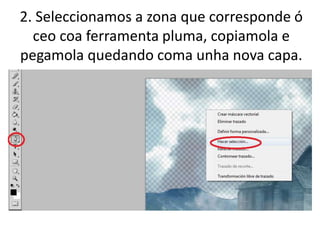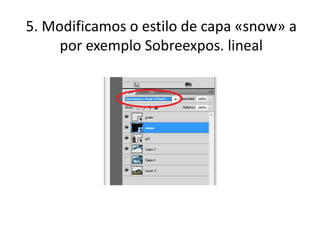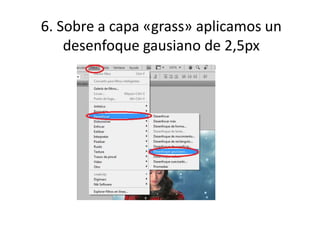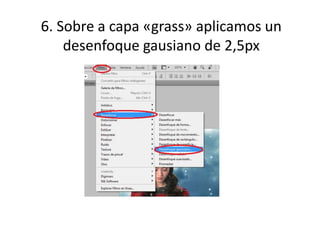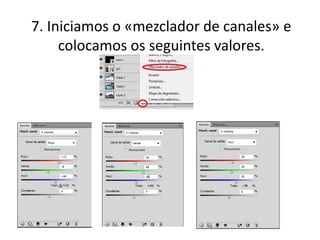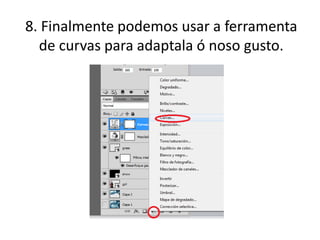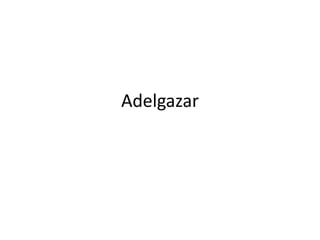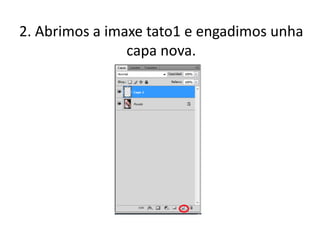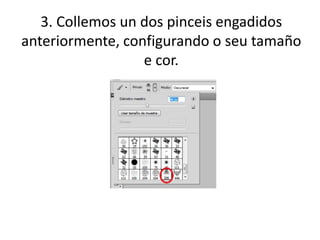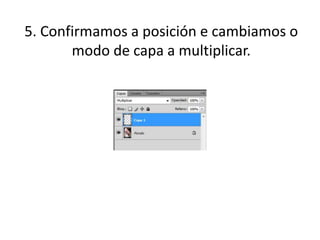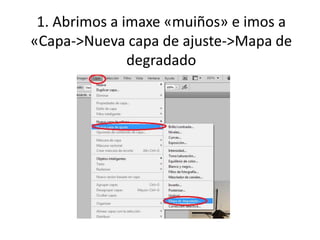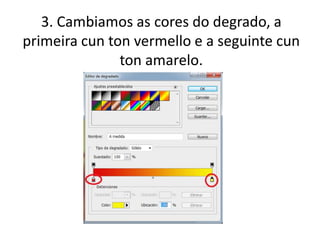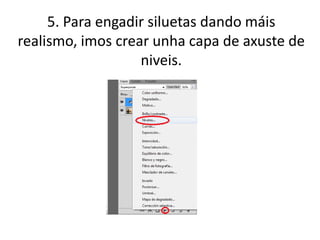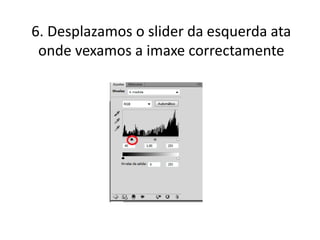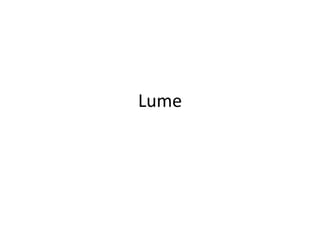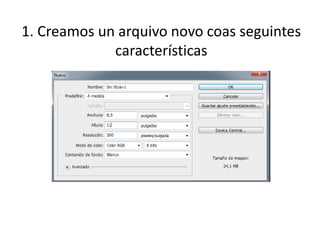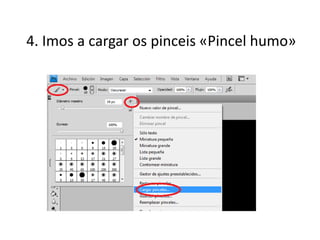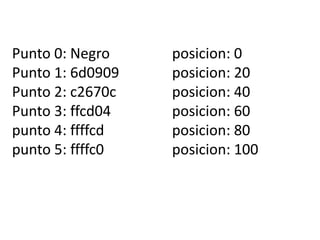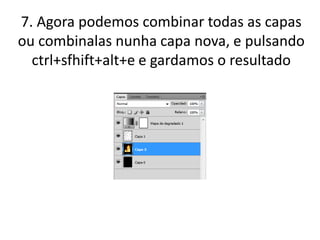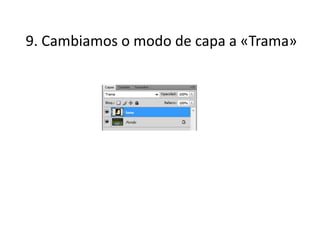More Related Content More from aa40estudo (11)
ODP
Curso de dese├▒o e fotograf├Ła, O color
aa40estudo ╠²
PPTX
Curso de dese├▒o e fotograf├Ła B├Īsico
aa40estudo ╠²
3. 1. Abrimos as imaxe house.psd e nubes.jpg
agregamola coma unha capa, baixamos a
s├║a opacidade para traballar mellor.
4. 2. Seleccionamos a zona que corresponde ├│
ceo coa ferramenta pluma, copiamola e
pegamola quedando coma unha nova capa.
5. 3. Imos a «Archivo->Colocar» e engadimos
girl.psd colocandoa no lugar que
consideremos convinte.
6. 4. Da mesma forma, engadimos os arquivos
«grass» e «snow»
8. 6. Sobre a capa «grass» aplicamos un
desenfoque gausiano de 2,5px
9. 6. Sobre a capa «grass» aplicamos un
desenfoque gausiano de 2,5px
10. 7. Iniciamos o «mezclador de canales» e
colocamos os seguintes valores.
13. 1. Abrimos a imaxe «mullerPraia» ,
duplicamos a imaxe e aumentamos a altura
da mesma nun 5% indo a «Imagen->Tamaño
de imagen┬╗
14. 2. Duplicamos a capa e imos a «filtro-
>Licuar» Collemos a ferramenta «Congelar
mascara┬╗ e marcamos unha das pernas.
15. 3. Seleccionamos a ferramenta «Desinflar»
e imos dando clicks sobre a perna non
pintada.
18. 6. Para os brazos marcamos primeiro a zona
dos hombros
20. 1. Primeiro debemos contar cun arquivo
.abr coas tatuaxes, abrimos ese arquivo e os
pinceis quedar├Īn cargados.
22. 3. Collemos un dos pinceis engadidos
anteriormente, configurando o seu tama├▒o
e cor.
23. 4. Imos a «Edición->Transformación libre»
onde adaptamos a tatuaxe ├│ brazo.
26. 1. Abrimos a imaxe «muiños» e imos a
«Capa->Nueva capa de ajuste->Mapa de
degradado
28. 3. Cambiamos as cores do degrado, a
primeira cun ton vermello e a seguinte cun
ton amarelo.
29. 4. Cambiamos o modo de capa a
«Superponer» e baixamos a opacidade en
torno o 50%
30. 5. Para engadir siluetas dando m├Īis
realismo, imos crear unha capa de axuste de
niveis.
34. 3. Creamos unha nova capa, po├▒emos a cor
branca como cor de fronte e seleccionamos
a ferramenta pincel.
2. Invertimos a cor de fondo «Imagen-
>Ajustes->Invertir┬╗ (ctrl+i)
35. 4. Imos a cargar os pinceis «Pincel humo»
36. 5. Pintamos (de cor branca) con ese pincel,
aplicamos unha mascara de capa tipo
«Mapa de degradado»
37. 5. Pintamos (de cor branca) con ese pincel,
aplicamos unha mascara de capa tipo
«Mapa de degradado» e imos agregando
distintos puntos
38. Punto 0: Negro posicion: 0
Punto 1: 6d0909 posicion: 20
Punto 2: c2670c posicion: 40
Punto 3: ffcd04 posicion: 60
punto 4: ffffcd posicion: 80
punto 5: ffffc0 posicion: 100
39. 6. Veremos algo as├Ł, podendo gardar dito
degradado para seguintes ocasi├│ns.
40. 7. Agora podemos combinar todas as capas
ou combinalas nunha capa nova, e pulsando
ctrl+sfhift+alt+e e gardamos o resultado
41. 8. Abrimos a imaxe «cachela» e colocamos a
nosa imaxe que acabamos de facer.